よくあるご質問(デジタルカメラQ&A) >GXR - RICOH LENS A16 24-85mm F3.5-5.5
再生する
撮影した静止画の色味をカメラで調整できますか。( ホワイトバランス補正 )
撮影した静止画の明度やコントラストを、カメラで補正して記録できます。
- 【 注意!】
-
- ※ホワイトバランス補正できるのは、本製品で撮影した静止画です。
- ※動画・MP ファイルはホワイトバランス補正はできません。
- ※ホワイトバランス補正は繰り返し実行できますが、画像を再圧縮するため、画質は劣化します。
- 撮影した静止画のホワイトバランス補正は、再生モードにて、ホワイトバランス補正したいファイルを表示し、再生設定メニューの「ホワイトバランス補正」で行います。
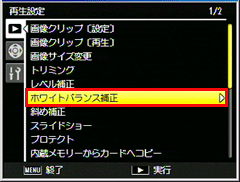
ホワイトバランス補正できないファイルを選択すると、エラーメッセージが表示されて再生設定メニューに戻ります。
- 再生設定メニューの操作方法については、以下をご参照ください。
再生設定メニューの操作方法について教えてください。
再生設定メニューで「ホワイトバランス補正」を選択し、Fn2 ボタンを押します。
[ホワイトバランス補正]画面が表示されます。
![[ホワイトバランス補正]画面が表示されます](/japan/dc/support/faq/digital-camera10/img/DXR01029_02.gif)
左上に元画像、左下にホワイトバランス補正マップ、右に補正画像が表示されます。
[ホワイトバランス補正]画面が表示されます。
![[ホワイトバランス補正]画面が表示されます](/japan/dc/support/faq/digital-camera10/img/DXR01029_02.gif)
左上に元画像、左下にホワイトバランス補正マップ、右に補正画像が表示されます。
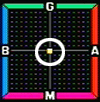
[ G ]:グリーン
[ A ]:アンバー
[ M ]:マゼンダ
[ B ]:ブルー
[ A ]:アンバー
[ M ]:マゼンダ
[ B ]:ブルー
-
- ・ポイントの動きに合わせて、それぞれの色合いの色調に補正されます。
- ・補正中の色調をリセットしたい場合は、DISP. ボタンを押します。
- ・ホワイトバランス補正をキャンセルしたい場合は、リセットされた状態で DISP. ボタンを押します。
- ・この画面で
 ボタンを押すと、操作方法の説明画面が表示されます。再度、
ボタンを押すと、操作方法の説明画面が表示されます。再度、 ボタンを押すと、元の画面に戻ります。
ボタンを押すと、元の画面に戻ります。
処理中のメッセージが表示され、補正後の画像が記録されます。補正前の画像も残ります。
FAQ No : GXR06029
掲載日 : 2012/03/23
製品名 : GXR ( RICOH LENS A16 24-85mm F3.5-5.5 )
掲載日 : 2012/03/23
製品名 : GXR ( RICOH LENS A16 24-85mm F3.5-5.5 )









